
iOSショートカット集:まとめ
(この記事は全部無料で読めます。もし役立ったら課金してもらえると嬉しいです)
iOSには「ショートカット」というアプリがあって、
iPhone内でのちょっとした動作を、IFTTTのような形で、タスクを組んで自動化できる。
どんなことができるかは、この記事を読みながら掴んで行って欲しい。
便利だな!って思ったらこのnoteに貯めていくことにする。
選択した部分を日本語に翻訳する
海外のニュースを読んでいて、「わからないなー」と思った文章があったら、それを選択して、用意しておいたショートカットを選ぶと、翻訳される
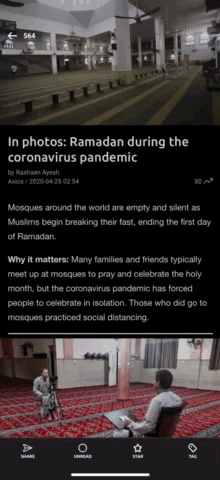
このショートカットはこちら。
ライブラリーで検索すると出てくると思いますが、何が行われているか理解したい!という人のためにも、ちょっと解説してみました。

動画をGIFにする
iPhoneで撮った動画(画面録画も)をGIF化できる。
アプリのテストを行なっている時などに、撮った動画をGIFにしておくと、コンフルやslackに添付したときにすぐプレビューできるので便利です。
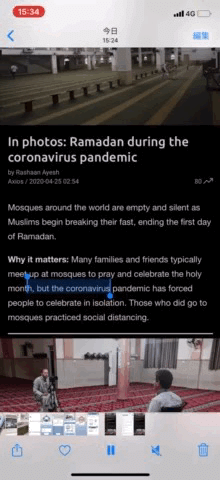

GIFは滑らかにしすぎたり、サイズを大きくしすぎたりすると、変換するときにバグって反転するバグがあるので、そこらへんは数字を調整しながらやってみてね
自分と相手との空き時間を抽出する
日付を選んで、予定を合わせたい相手のカレンダーを選べば、二人とも空いている時間帯を出してコピペしてくれる
見た目は簡単なのだが、計算をうまく調整するのがめんどくさかった...
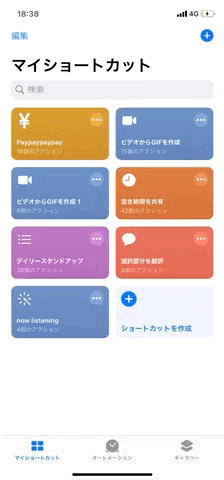
自分の空き時間を調べる、というテンプレを使いながら、他の人の予定と比較して、空き時間を調べられるようにカスタマイズした。
長いので、3段階に分けてお送りします;;
流れは以下の通り
①二人のカレンダーの予定を取得する
➡︎②取得した予定の開始時間・終了時間を比較し、空き時間を抽出する
➡︎③結果を表示してクリップボードにコピーする



ショートカットを作るときのTips
1. デバッガーとしてのスクリプティング
いわゆるデバッグ(エラーなどの原因を突き止めるために、それぞれのアクションが実際どのようになっているかを確認する)の機能はないが、スクリプティングを使えば、
どのタイミングで・どの変数に・なんの値が 入っているかをアラート形式で表示させることができるので、それを使ってデバッグする
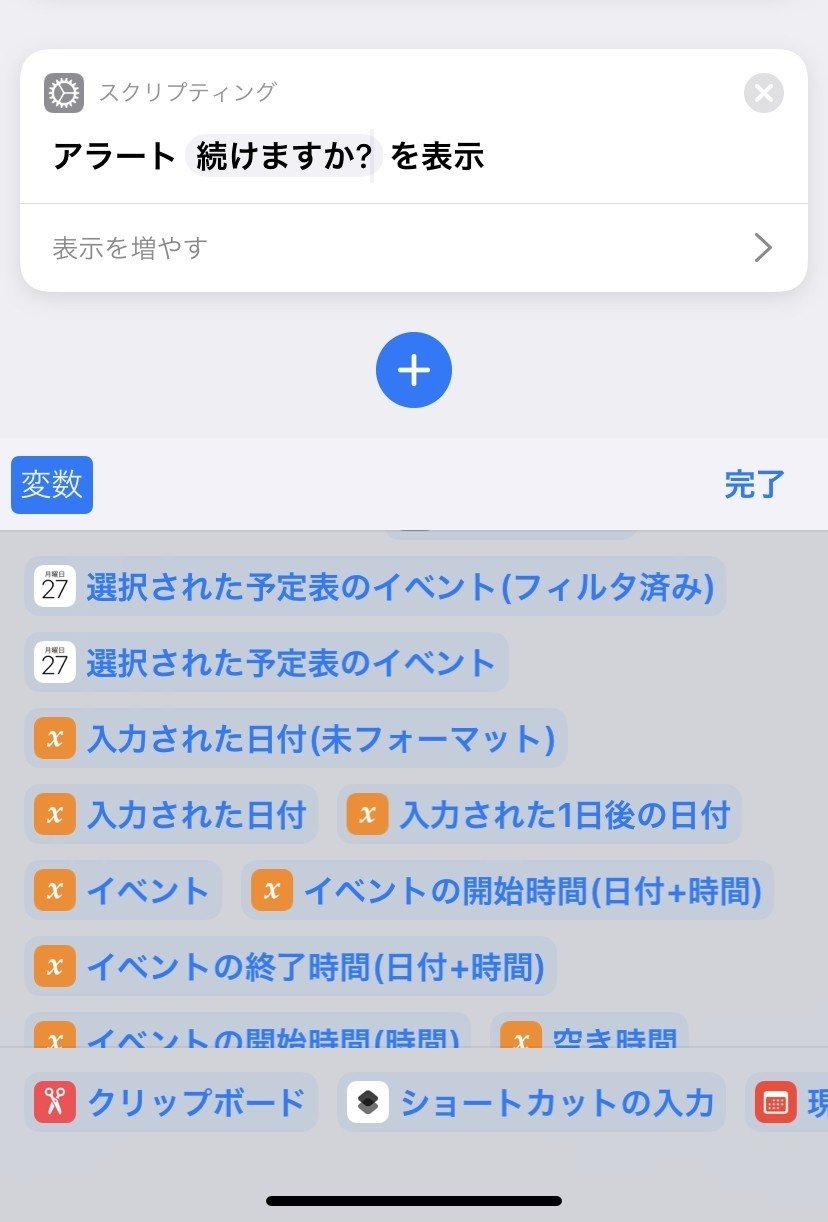
2. 毎日決まった時間や、決まったタイミングに実行したいときは「オートメーション」を使う
下のタブの真ん中に「オートメーション」という機能があり、それを使うと、ショートカット機能をどのタイミングで発動させるか決めることができる。
例えば、「7:30になったら発動」も可能だし「この場所から離れたら発動」とかも可能

この記事は書きかけです
また面白いTipsが見つかったらこの記事を更新していきます。
ショートカットの機能を細かく書くのが結構難しいので、応援してもらえたら、もっとたくさん隠し、すっごく糧になります٩( 'ω' )و ✧
もしこまどりを気に入りましたら、サポートをお願いします。いただいたお金は、今度こっそり留学しようと思っており、その費用にします✈️
